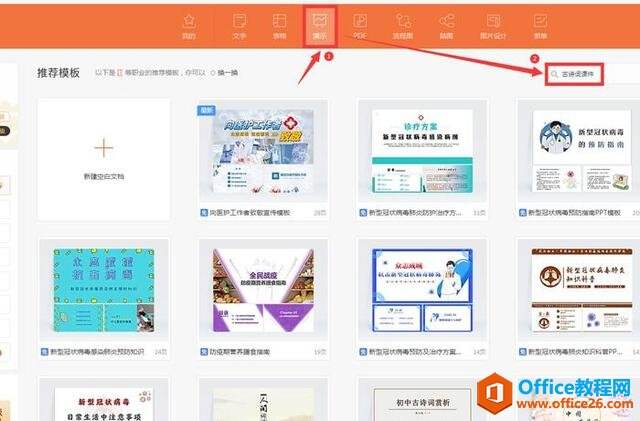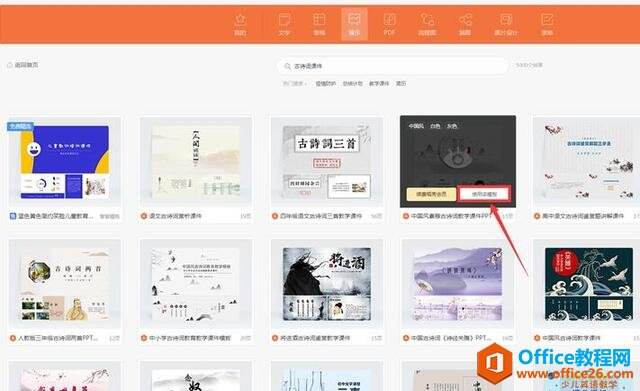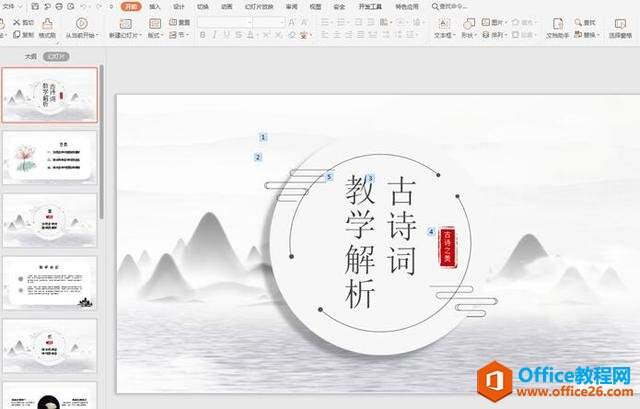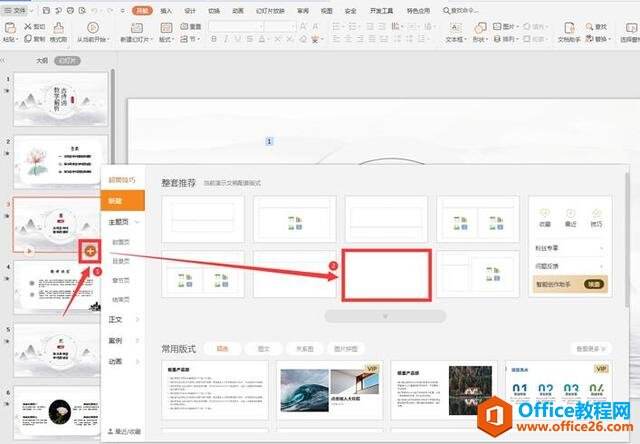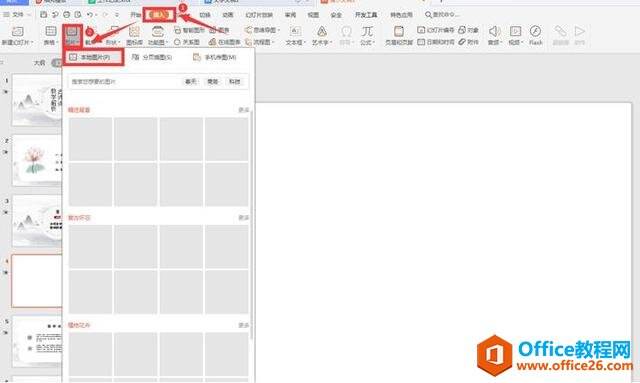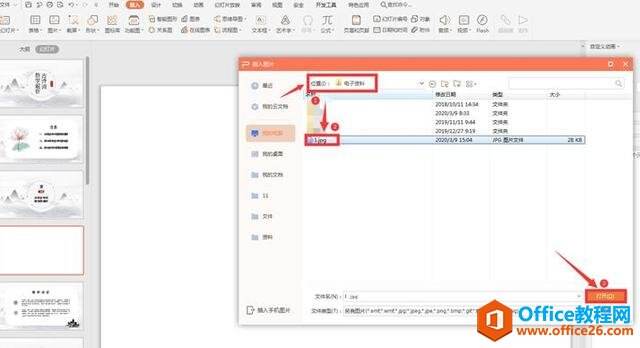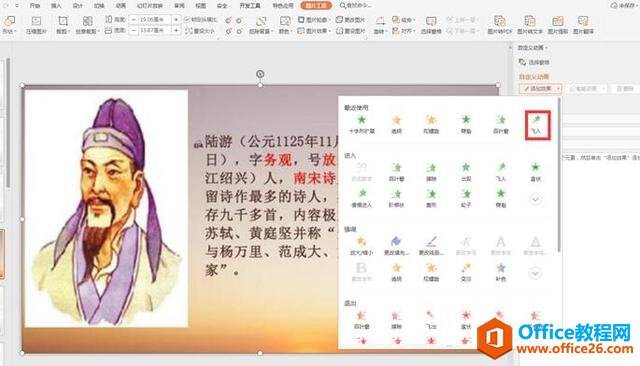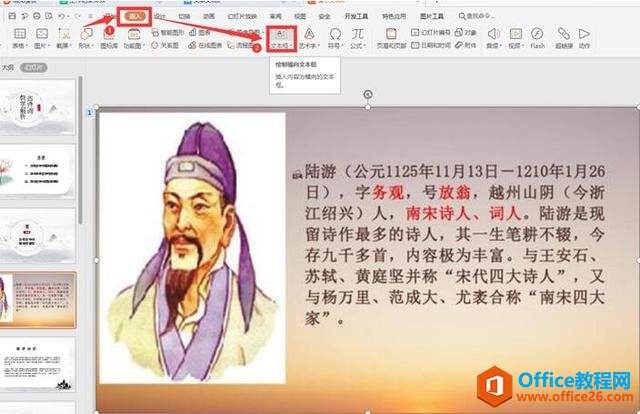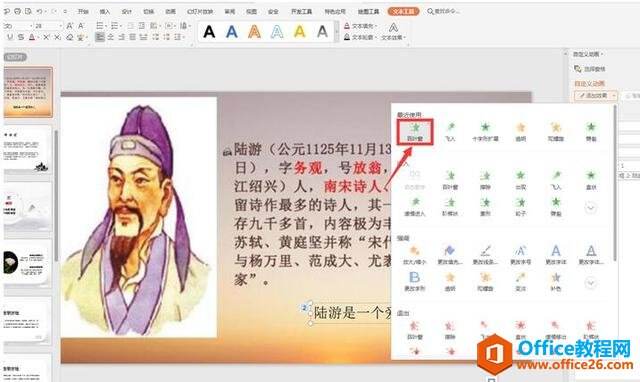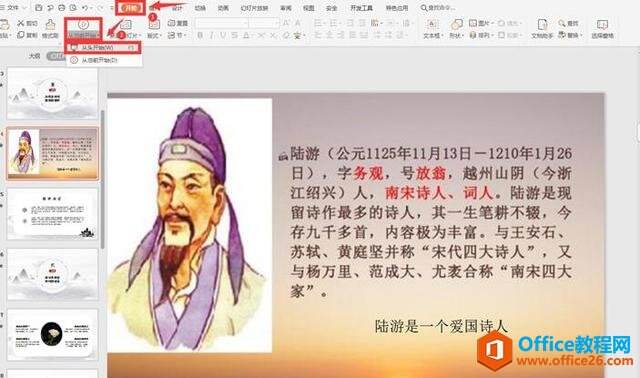如何利用WPS制作PPT课件
办公教程导读
收集整理了【如何利用WPS制作PPT课件】办公软件教程,小编现在分享给大家,供广大互联网技能从业者学习和参考。文章包含512字,纯文字阅读大概需要1分钟。
办公教程内容图文
进入模板页面,选择适合自己课件的模板,WPS提供了许许多多的样式,对于课件的制作非常有用:
这样页面就跳到了幻灯片页:
我们需要对幻灯片的内容进行编辑,比如要加入新的幻灯片,点击任意幻灯片,在右下方出现“+”号,在弹出的对话框中选择合适的页面:
这里我们选择了一个空白幻灯片,点击工具栏上的【插入】,下拉菜单中选择【图片】,二级菜单选择【本地图片】:
在弹出的文件搜索框中,选择合适的图片:
这样图片插入完成,通过左边的【自定义动画】,我们可以设置图片进入的样式:
点击工具栏上的【插入】,下拉菜单中选择【文本框】:
在幻灯片的合适位置点击一下,就形成了一个文本框,输入我们需要输入的文字:
同样,文字也可以加入动画效果:
最后我们点击工具栏上的【开始】,在下拉菜单中选择【从当前开始】下的【从头开始】,此时我们就可以观看完整的课件播放了:
办公教程总结
以上是为您收集整理的【如何利用WPS制作PPT课件】办公软件教程的全部内容,希望文章能够帮你了解办公软件教程如何利用WPS制作PPT课件。
如果觉得办公软件教程内容还不错,欢迎将网站推荐给好友。